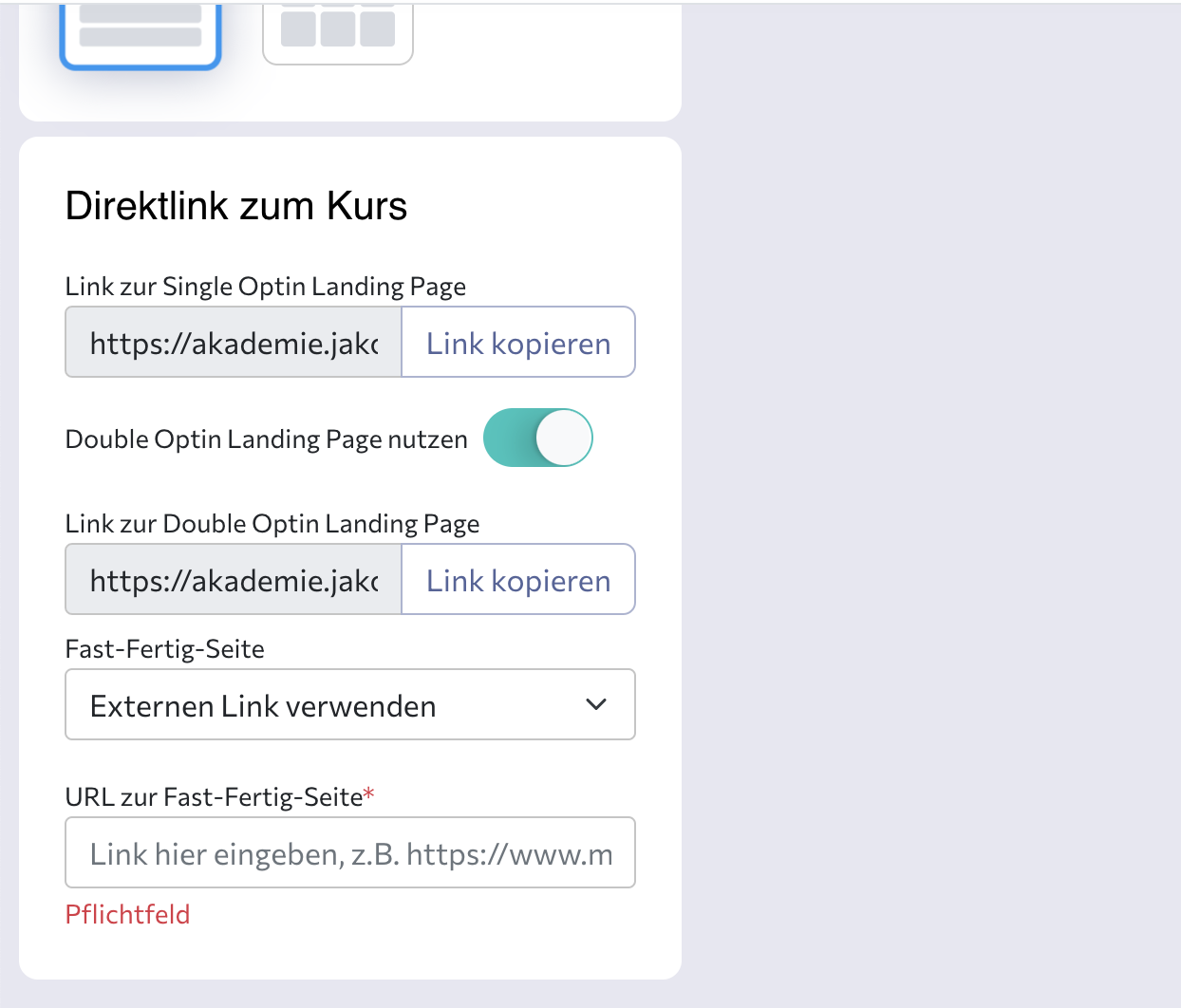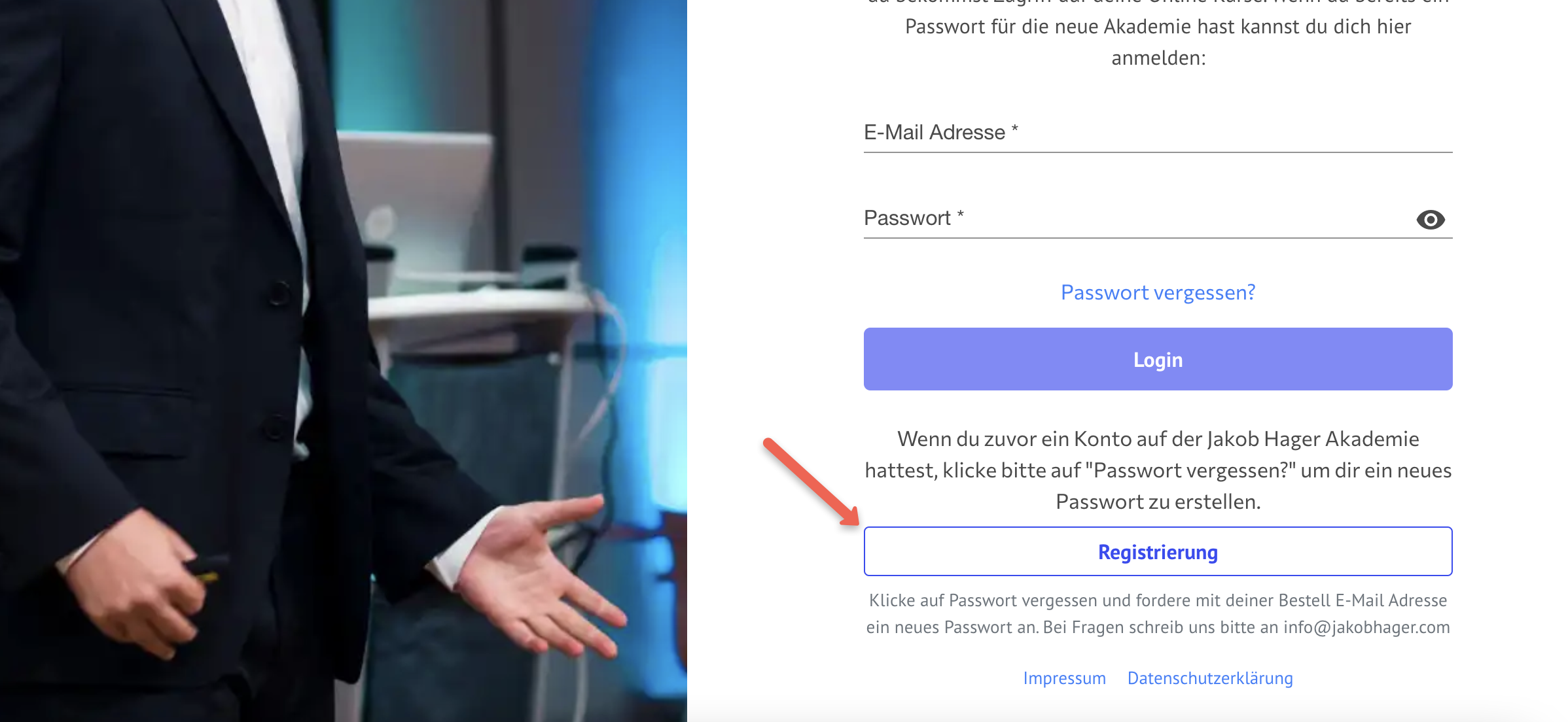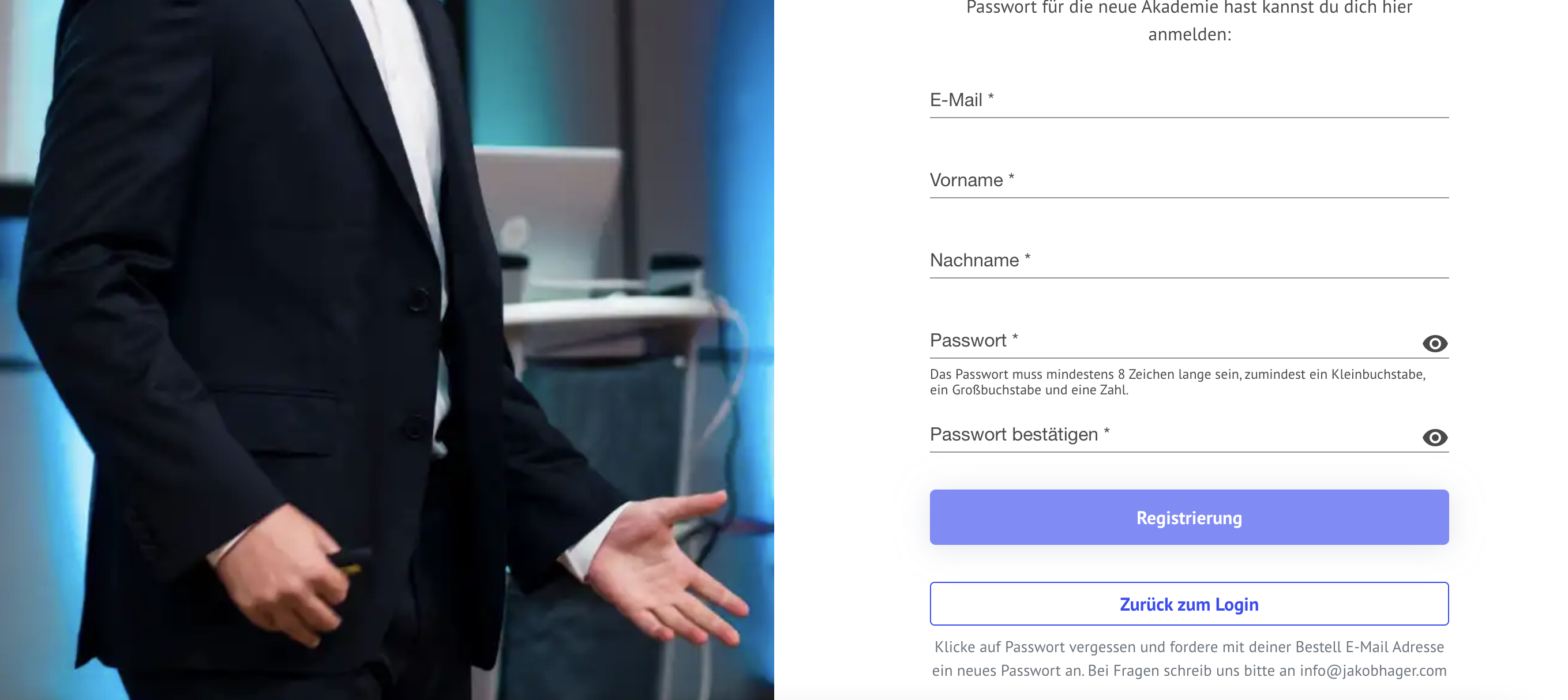Mitglieder manuell hinzufügen
Um Mitglieder manuell in deinen Mitgliederbereich hinzuzufügen, gibt es drei Möglichkeiten:
1. Hinzufügen einer manuellen Bestellung
Damit erzeugst du eine Bestellung eines Kurses. Du kannst entscheiden, ob der Kunde eine E-Mail wie bei einem Kauf des Kurses bekommt oder nicht.
Der Ablauf ist im Detail hier erklärt.
Du kannst eine manuelle Bestellung nutzen…
- um per Rechnung einen Kurs zu verkaufen und ihn deinem Kunden manuell danach freizuschalten.
- um einem Bekannten oder Tester Zugriff zu einem Kurs zu geben.
- um einem Kunden zusätzlich einen Kurs als Bonus einmalig freizuschalten.
- generell wenn du möchtest, dass ein bestehender Kunde oder ein neuer Kunde Zugriff zu einem Kurs erhält.
2. Zusenden des Direktlink eines Kurses
Jeder Kurs hat einen Direktlink. Mit diesem Direktlink kannst du Nutzer kostenfrei zu diesem Kurs einladen. Du kannst diesen Link z.B. an Tester senden oder ihn auch öffentlich bei Facebook bewerben um Nutzer für einen kostenfreien Kurs zu generieren.
Um diesen Link zu bekommen, klickst du auf die Kurseinstellungen eines Kurses und scrollst dann nach unten, wo du links die Box mit den Direktlinks findest. Es gibt zwei: einen für einen Single-Optin und einen für einen Double-Optin.
Mit dem Single-Optin können sich die Nutzer direkt eintragen zu dem Kurs. Sie geben auf der Kurs-Landing-Page dann ihre E-Mail Adresse ein und sind direkt in deinem Mitgliederbereich. Im Anschluss bekommen sie ein automatisch generiertes Passwort zugesendet. Mit dem Double-Optin können die Nutzer auch ihre E-Mail Adresse eingeben. Danach werden sie weitergeleitet auf die Fast-Fertig-Seite. Dort sollten sie aufgefordert werden, eine E-Mail im Posteingang zu bestätigen. Wenn sie das machen, werden sie automatisch in deinem Mitgliederbereich eingeloggt und im Anschluss bekommen sie ein Passwort zugesendet.
Du kannst sowohl Single- als auch Double-Optin Links gleichzeitig verwenden. Single-Optin Links schickst du meist an deine E-Mail Kontakte und an persönliche Kontakte. Double-Optin Links kannst du bei Social Media Posten und in Marketing Kampagnen bewerben.
3. Direkte Registrierung im Mitgliederbereich
Die beiden obigen Möglichkeiten, ein Mitglied zum Mitgliederbereich hinzuzufügen, sind jeweils in Kombination mit einem speziellen Kurs. Die Nutzer tragen sich für einen Kurs ein und bekommen diesen dann.
Die Möglichkeit Nummer 3 hier ist nicht an einen Kurs gebunden. Du kannst natürlich deinen Nutzern auch ermöglichen, sich einfach kostenfrei in deinem Mitgliederbereich zu registrieren.
Dazu kannst du auf Einstellungen und dann “Allgemein” gehen und zu den Zugriffseinstellungen navigieren:
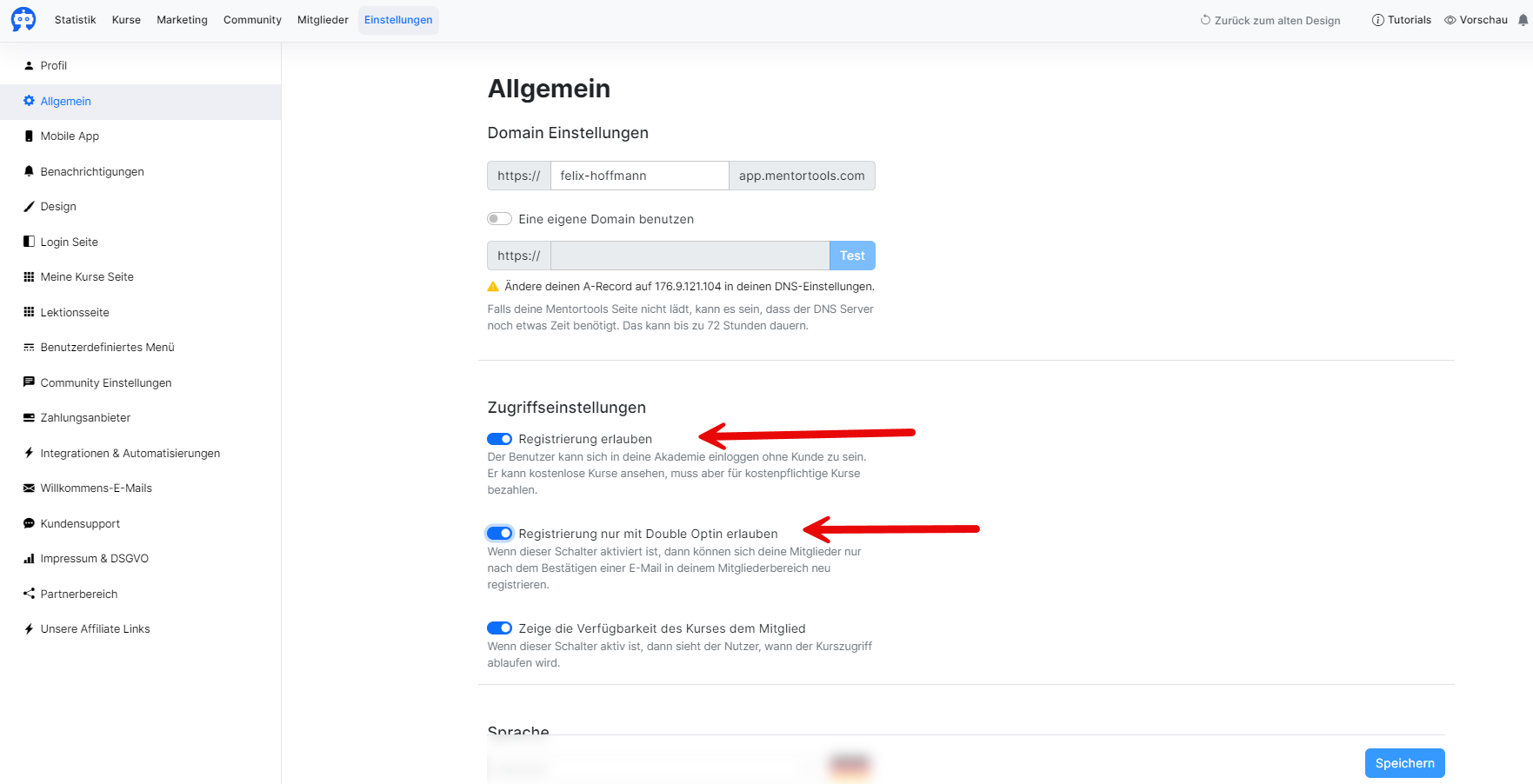
Hier kannst du einstellen, dass sich deine Nutzer allgemein registrieren können. Damit erscheint dann auf der Login-Seite der Button, der eine Registrierung ermöglicht.
Wenn man auf den Button klickt oder die URL deines Mitgliederbereichs eingibt und /registration anhängt, dann komm man auf die Registrierungsseite, z.B. https://akademie.jakobhager.com/registration
Damit können sich deine Nutzer direkt für den Mitgliederbereich eintragen.
Das sind die drei Möglichkeiten, mit denen du einen Nutzer in deinen Mitgliederbereich hinzufügen kannst!